안녕하세요. 토탈바코드솔루션 세리텍 입니다.
최근 윈도우 10, 11 업데이트 이후
‘프린터에 연결하지 못했습니다.(0x0000011b 오류)’로
공유 프린터 사용 불가 문제가 발생되고 있습니다.
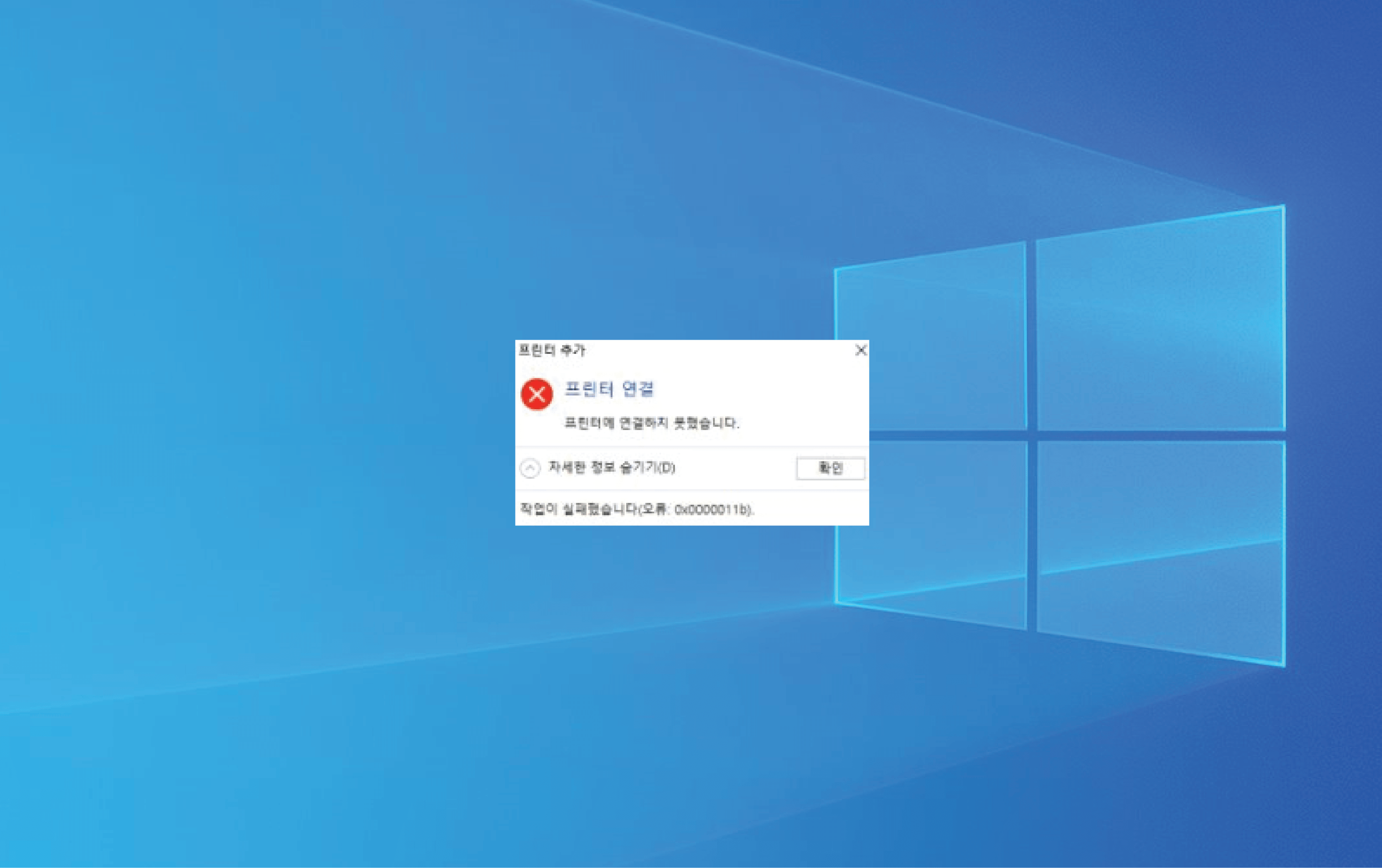
이 문제는 네트워크 공유 프린터에서만 발생되고 있습니다.
CVE-2021-1678 ‘Windows Printer Spooler Spoofing Vulnerability’ 취약점은 RPC(프린터 원격 프로시저 호출) 보안인증을 우회할 수 있으며, 프린터 서버에 악성 드라이버를 설치할 수 있습니다.
보통 프린터 자체에서 네트워크 기능을 제공하지 않거나 프린터의 네트워크 기능을 사용할 수 없는 경우지만 다수의 사용자가 소수의 프린터를 사용해야 하는 경우에 공유 프린터를 사용하게 되므로, 기업 등의 특정 환경에서만 이 문제가 발생하고 있습니다.
현재까지는 업데이트를 제거 이후 업데이트를 추후 실시하는 방안을 추천드립니다.
(하기 방안은 최초 개시 된 방법입니다. 최신 방안은 최하단으로 이동해주세요.)
해당 업데이트(KB5005565, KB5006670, KB5007186)를 프린터에 직연결된 컴퓨터와 공유를 통해 연결된 모든 컴퓨터에서 제거 하시면 됩니다.
제거 후 숨김 처리까지 하셔야 추후 문제가 재발생하지 않습니다만,
만약 복잡하다고 느끼실 경우 해당 업데이트 들을 ‘업데이트 제거’만 하시고 이 문제가 해결되었을 경우 업데이트를 추후 진행하셔도 가능합니다.
참고로 해당 업데이트는 보안 취약점 업데이트로, 업데이트 제거 및 숨김을 사용하였을 경우 보안취약점에 노출됩니다.
업데이트 제거 방법은 다음과 같습니다.
첫번재는 윈도우 설정을 이용한 방법입니다.
- 설정, 업데이트 보안 메뉴로 차례로 진입합니다.
- Windows 업데이트 메뉴에서 업데이트 기록 보기 메뉴로 진입합니다.
- 업데이트 기록에서 KB5005565, KB5006670, KB5007186 업데이트가 설치 되었는지를 확인하고, 상단에 업데이트 제거 메뉴로 진입합니다.
- KB5005565, KB5006670, KB5007186 업데이트를 선택 후 상단의 제거 버튼을 눌러 제거를 진행합니다.
두번째는 CMD를 이용한 방법으로 제일 간단합니다.
- CMD를 관리자권한으로 실행합니다.
- 업데이트에 해당 되는 명령어를 입력 후 실행시켜, 업데이트를 제거합니다.
- KB5005565 의 경우
- wusa /uninstall /kb:5005565
- KB5006670의 경우
- wusa /uninstall /kb:5006670
- KB5007186의 경우
- wusa /uninstall /kb:5007186
- KB5005565 의 경우
업데이트 제거를 완료하였다면 이제 업데이트 숨김 처리를 할 차례 입니다.
- Microsoft 사이트 내의 ‘업데이트 표시 및 숨기기 도구’를 다운로드 합니다. (업데이트 표시 및 숨기기 도구 다운로드 링크)
- 다운로드 받은 프로그램을 더블클릭 하여 실행합니다.
- ‘다음’ 버튼을 눌러 진행합니다.
- ‘Hide updates’ 버튼을 클릭합니다.
- 목록에서 KB5005565, KB5006670 혹은 KB5007186 을 찾아 항목을 체크합니다.
- ‘다음’ 버튼을 눌러 숨김처리를 진행합니다.
- 진행이 완료되었다면, ‘닫기’버튼을 눌러 도구를 종료합니다.
업데이트 숨김 과정이 다소 힘들다고 느끼실 수 있습니다.
이럴 경우 추후 업데이트를 통해서 해결되는 경우가 있으므로,
업데이트 지연이라는 차선책을 선택할 수 있습니다.
- 설정, 업데이트 보안 메뉴로 차례로 진입합니다.
- 업데이트 설정에서 ‘고급 옵션’을 선택합니다.
- ‘업데이트 설치 시기 선택’ 에서 기능 업데이트 또는 품질 업데이트를 연기 할 수 있으므로 시기를 조정합니다. (최대 180일까지 연기할 수 있으나, 보안 등의 이유로 30일 정도로 최소한으로 연기하는 것을 추천드립니다.)
- 시기가 조정되지 않을 경우, 이 경우 기업 정책 상 선택이 불가능한 것이므로 이를 관리자에게 문의하여야 합니다.
어떠한 과정을 진행하셨더라도, 꼭 시스템 재시작을 해주셔야 합니다.
앞선 과정으로도 해결이 되지 않는 경우에는
프린터를 제거 및 재설치로 해결을 시도해볼 수 있습니다.
- 설정, 디바이스, 프린터 및 스캐너 메뉴로 진입합니다.
- 해당 되는 공유 프린터를 클릭 후 장치 제거를 눌러 목록에서 삭제 합니다.
- 다시 프린터 추가 버튼을 눌러 해당 프린터를 설치합니다.
해당 과정은 기업 환경에서는 다소 시간이 소요 될 수 있으므로,
충분히 담당자와 상의 후 진행하시는 것을 추천드립니다.
11/01 추가 : 여기까지의 모든 방법을 시도하였음에도 문제가 해결되지 않을 수 있으며,
해결 되더라도 이 문제는 보안 업데이트 패치를 무효화 하는 것으로
해킹 등의 우려에서 자유로울 수 없을 것 입니다.
그렇기 때문에 프린터를 서버 혹은 공유기와 연결하여,
윈도우 프린터 공유 기능을 대체 하는 방법을 추천드립니다.
윈도우 PC가 하던 프린터 서버 역할을 공유기 혹은 서버로 이관 하는 것 입니다.
국내 제조사 IPTIME 에서도 ‘네트워크 프린터 서버’라는 기능을 제공합니다.
(기종에 따라 지원 여부 차이가 존재하며, 각각의 제조사별로 설정 방법이 상이 할 수 있습니다.)
USB 포트를 공유기와 프린터로 연결 후,
설정을 통하여 간단하게 같은 네트워크 상에서 종전과 같이 프린터 공유가 가능합니다.
이와 관련 된 글은 추후 업데이트 예정입니다.
2021/11/11 추가 : 제조사의 공식 메뉴얼이 있어, 이로 갈음합니다.
이를 설정하기 위해선 컴퓨터 및 나스(공유기), 프린터가 동일 네트워크 환경으로 구성되어 있어야 하며,
관련 IT 팀 혹은 담당자에게 문의하시면 해당 사항을 정확하게 알 수 있습니다.
IPTIME
- 나스
- 공유기
2021/11/30 추가 : KB5007186(11/9) 보안 업데이트 이후 이 증상이 다시 발생하고 있습니다.
KB5007186의 업데이트 로그에서도 이 부분이 문제가 될 수 있음을 고지하고 있습니다.
After installing this update, Windows print clients might encounter the following errors when connecting to a remote printer shared on a Windows print server:
해당 업데이트의 방향성을 보자면, 지속적으로 이 문제점을 해결하기 위해서 업데이트를 진행하고 있습니다.
앞으로도 다른 업데이트 패치에서도 얼마든지 이 취약점을 다시금 수정할 수 있습니다.
그렇기 때문에 미리 윈도우 PC가 아닌 다른 서버나 혹은 공유기를 통해서 이를 공유하는 방안을 되도록 추천드립니다.
2021/12/28 추가 : 앞선 방법을 모두 시도하셨는데도 만약 이 부분이 해결되지 않았다면 이 방법을 시도해볼 순 있습니다.
Registry Editor를 통한 ‘RpcAuthnLevelPrivacyEnabled’의 값을 추가하는 방법입니다.
- 먼저 Registry Editor 를 실행시킵니다.
- ‘HKEY_LOCAL_MACHINE’,’System’, ‘CurrentControlSet’, ‘Control’, ‘Print’의 경로를 차례로 엽니다.
- 오른쪽 버튼을 클릭해 ‘New’, ‘DWORD (32-bit) Value’ 순으로 클릭합니다.
- 값이 추가 되었을 경우 ‘New Value #1’ 로 되었다면, 이를 ‘RpcAuthnLevelPrivacyEnabled’ 로 변경합니다.
- 마지막으로 Data의 값이 ‘0x00000000 (0)’으로 되었는지를 확인 후 저장합니다. 만약 ‘0x00000001 (1)’ 등이라면 이를 오른쪽 버튼을 눌러 값을 변경해줍니다.
- 만약 하단 화면과 동일하다면, 정상적으로 설정이 완료 된 것이므로 다시 프린터를 설정하여 기능을 테스트합니다.
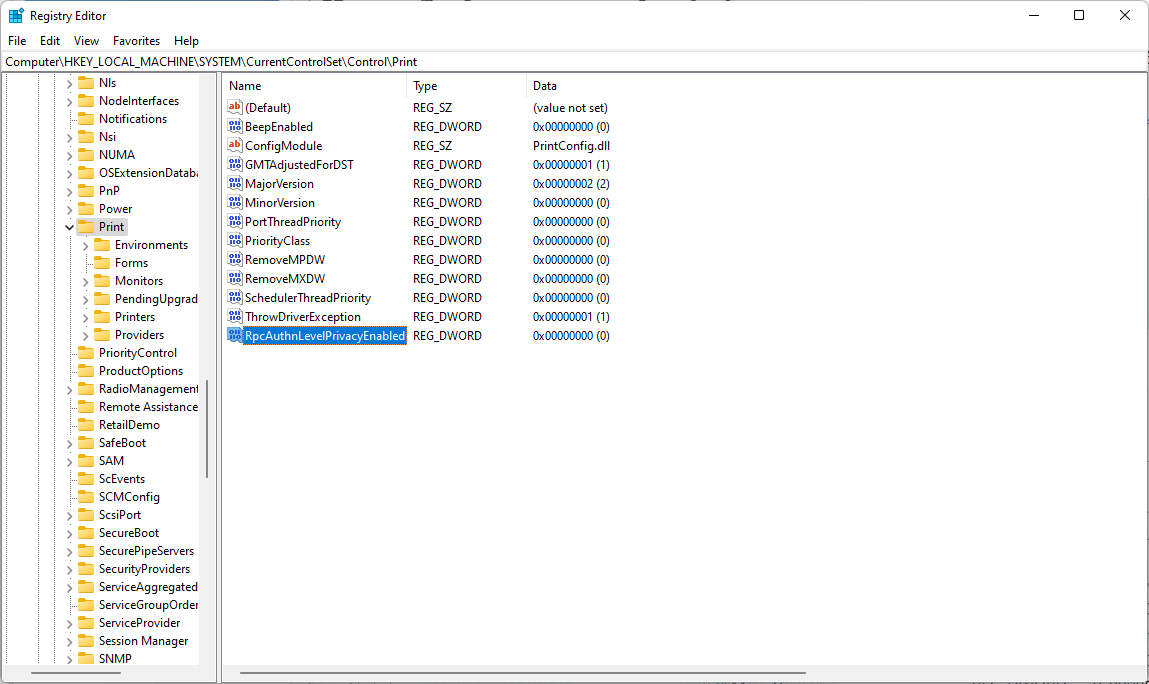
보안 취약점의 기능을 끄도록 하거나 혹은 이 기능을 사용하는 것을 추천드리고 싶지는 않습니다만, 어쩔 수 없이 이를 사용하여야 하는 환경이 있을 수 있으므로 이를 업데이트 하였습니다.
다만, 이 방법 또한 추후 업데이트를 통해 제한될 수 있습니다.
추후 해당 기능을 켜려면 이 값을 지우거나 혹은 값을 ‘0x00000001 (1)’로 변경하는 것을 추천드립니다.
감사합니다.
P.S : 이 글은 오기 또는 오류 등을 담고 있을 수 있습니다.
혹시 발견하게 되시면 댓글로 말씀해주시면 이를 수정하도록 하겠습니다.
출처
Windows – KB5005565, KB5006670 업데이트 제거 및 숨김 처리 방법(업데이트 후 네트워크 프린터 연결 불가 증상 해결) (office.com)
Windows 10에서 기능 업데이트 연기 (microsoft.com)
Windows 10: How To Fix KB5006670 Network Printer Bug (techadvisor.com)
November 9, 2021—KB5007245 (Security-only update) (microsoft.com)
